Odottamaton akun tyhjeneminen iPhonessa iOS 15-ohjelmistopäivityksen jälkeen on se ongelma, jota odotin melkein tapahtuvan jossain vaiheessa. Vaikka olin hieman yllättynyt nähdessäni enemmän tai vähemmän vakaan akun käyttöiän iOS 15: n käytön aikana, en odottanut sen pysyvän sellaisena pitkään. Ja arvaa mitä, ongelma palasi lisää myrkkyä, koska monet iPhone-käyttäjät kokevat nyt nopean akun tyhjennysongelman iOS 15: ssä. Jos olet iPhone-omistaja, joka on huolestunut tästä ongelmasta, tutustu näihin 10 parhaaseen vinkkiin ja temppuihin iOS 15: n parantamiseksi akun kesto.
Pro-vinkkejä iOS 15: n akun käyttöiän parantamiseen iPhonessa (2021)
On järkevää selvittää iOS 15: n akun tyhjennysmysteemi etukäteen. Tarkastellaan siis ensin hieman syvemmin, mikä voisi olla syynä iPhonen epätavalliseen virrankulutukseen, ja tarkista sitten joitain käteviä vinkkejä ongelman korjaamiseen. Ja on sanomattakin selvää, että voit käyttää alla olevaa taulukkoa navigoidaksesi nopeasti oppaassa.
Sisällysluettelo
Syyt odottamattomaan akun tyhjenemiseen iOS 15: ssä iPhonessa
No, se on yleensä ohjelmistovika, joka yleensä laukaisee useita ongelmia, mukaan lukien akun tyhjeneminen. Vaikka se ei ole ainoa syyllinen, joka sinun on pidettävä mielessä. Vanhentuneet sovellukset, sekava tallennustila ja joukko tehoa imeviä ominaisuuksia voivat myös syödä suuren osan akusta iOS 15-laitteellasi.
Mistä tiedät, mitkä iPhone-sovellukset kuluttavat eniten akkua? iOS 15 tekee uskomattoman yksinkertaiseksi seurata akun käyttöä. Näin voit havaita sovellukset, jotka kuluttavat eniten akkua iPhonessa. Siirry Asetukset-sovelluksen Akku-osioon ja tarkista akun käyttö viimeisen 24 tunnin tai 10 päivän aikana.
Jos löydät sovelluksia, jotka kuluttavat epätavallisen paljon akkua, hallitse niitä. Saatat joutua jopa poistamaan/asentamaan ne tarvittaessa uudelleen. Äskettäin suosittu musiikin suoratoistosovellus Spotify aiheuttaa huomattavia akun tyhjenemis-ja ylikuumenemisongelmia iOS 15: ssä. Käyttäjät ovat ilmoittaneet ongelmasta sosiaaliseen mediaan ja yritys tutkii jo ja pyrimme ratkaisemaan sen.

Lisäksi sinun on myös varmistettava, että virranhimoiset ominaisuudet eivät juokse kulissien takana. Sinun on joko sammutettava nämä ominaisuudet kokonaan tai rajoitettava niiden käyttöä. Nämä yksinkertaiset mutta tehokkaat toimenpiteet parantavat pitkälle iOS 15-laitteen akun kestoa.
Vinkkejä akun tyhjennysongelman korjaamiseen iOS 15: ssä
1. Poista sovellusten taustan päivitys käytöstä
Taustasovellusten päivitys on pitkään ollut valtava virranhimoinen ominaisuus, joka vaatii älykästä hallintaa. Muuten se voi yksin syödä leijonanosan akusta. Siksi sinun on hallittava sitä tehokkaasti iPhonessa ja iPadissa. Siirry laitteesi Asetukset-sovellukseen ja siirry kohtaan Yleiset-> Taustan sovellusten päivitys-> Taustan sovellusten päivitys .
Nyt voit joko valitse sammuta ominaisuus kokonaan, jota en suosittele, tai poista sovellusten taustan päivitys käytöstä valikoivasti. Sinun on poistettava Spotify-kytkin käytöstä iOS 15: ssä korjataksesi akun tyhjennysongelman.
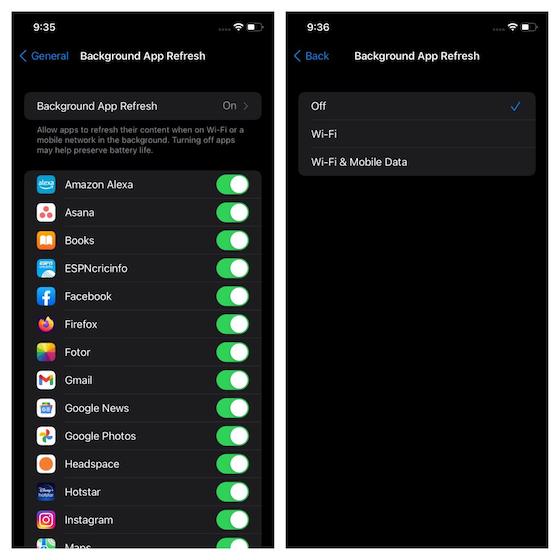
Samalla ehdotan myös, että pakotat lopettamaan sovellukset heti, kun et enää tarvitse niitä. Pyyhkäise ylös alareunassa olevasta kotipalkista ja pidä näytön keskikohtaa pitkin (Face ID-malleissa) tai kaksoisnapsauta kotipainiketta (Touch ID-malleissa) avataksesi sovelluskytkimen. Pyyhkäise sitten ylös sovelluskortilla tappaaksesi sovelluksen. Se voi olla hyvä osa iPhonen akun keston säästämisessä.
2. Poista sijaintipalvelut käytöstä
Sijaintipalvelut on toinen pahamaineinen voimanhimoinen ominaisuus, joka vaatii parempaa hallintaa. Muussa tapauksessa se voi aiheuttaa odottamattoman akun tyhjenemisen iOS 15-laitteessasi. Minusta paras tapa käsitellä GPS-seurantaa on sallia vain tiettyjen sovellusten käyttää sijaintitietojasi ja myös omissa olosuhteissasi. Varmista myös, että annat sovellusten käyttää sijaintiasi vain silloin, kun käytät sovellusta tai joka kerta kun sijaintitietoja tarvitaan.
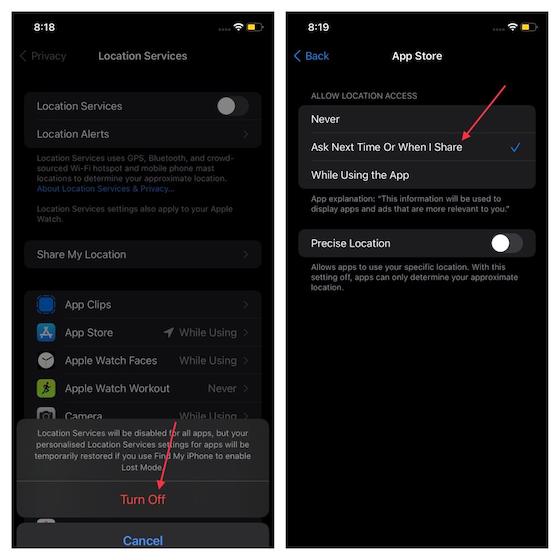
Voit tehdä tämän avaamalla iOS 15-laitteen Asetukset-sovelluksen ja siirtymällä kohtaan Tietosuoja-> Sijainti Palvelut . Nyt voit poistaa sijaintipalvelut kokonaan käytöstä tai valita halutun asetuksen kullekin sovellukselle tarpeidesi mukaan.
3. Vähennä käyttöliittymän liikettä
Kun akun käyttöiän säästäminen on välttämätöntä, haluan vähentää käyttöliittymän liikkeitä, mukaan lukien kuvakkeiden parallaksivaikutus. Jos et halua luopua animaatiosta ja sovelluskuvakkeiden parallaksitehosteesta, hyödynnä tätä tehokasta hakata parantaaksesi iPhonen akun kestoa. Siirry kohtaan Asetukset-> Esteettömyys-> Liike . Ota nyt käyttöön Vähennä liikettä -kohdan valitsin.
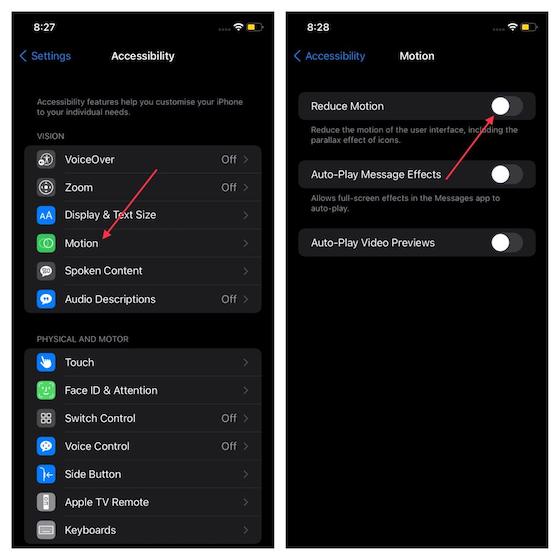
4. Ota virransäästötila käyttöön
Siitä lähtien, kun virransäästötila tuli takaisin iOS 9: een (2015), olen käyttänyt sitä pidentämään iPhonen akun käyttöikää. Tästä virransäästöominaisuudesta tekee niin tehokkaan kyky vähentää automaattisesti taustatoimintaa, kuten sähköpostin noutoa ja latauksia, akun keston säästämiseksi. Muista siis hyödyntää tätä ominaisuutta maksimoidaksesi iOS 15-laitteen akun kesto.
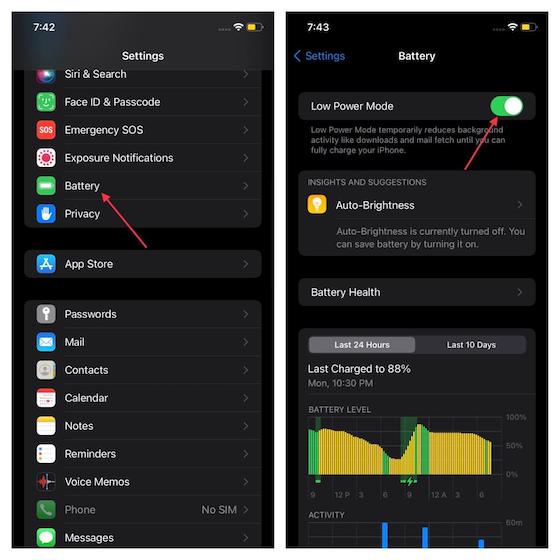
Ota tämä ominaisuus käyttöön siirtymällä kohtaan Asetukset -> Akku . Kytke sitten Virransäästötila -kytkin päälle. Huomaa, että iOS 15 poistaa virransäästötilan käytöstä automaattisesti, kun akku latautuu riittävästi (yli 80%). Koska se on väliaikainen ja pysyy aktiivisena vain seuraavaan oikeaan lataukseen asti, sinun on otettava se käyttöön manuaalisesti aina, kun haluat pidentää akun käyttöikää.
Jotta tämä tehtävä olisi vaivaton, voit lisätä virransäästötilan kuvakkeen Ohjauskeskukseen valitsemalla Asetukset-> Ohjauskeskus. Etsi sitten”Low Power Mode””Lisää säätimiä”-osiosta ja napauta sen vieressä olevaa”+”-painiketta. Jatkossa voit ottaa virransäästötilan käyttöön tai poistaa sen käytöstä iPhonen Ohjauskeskuksesta.
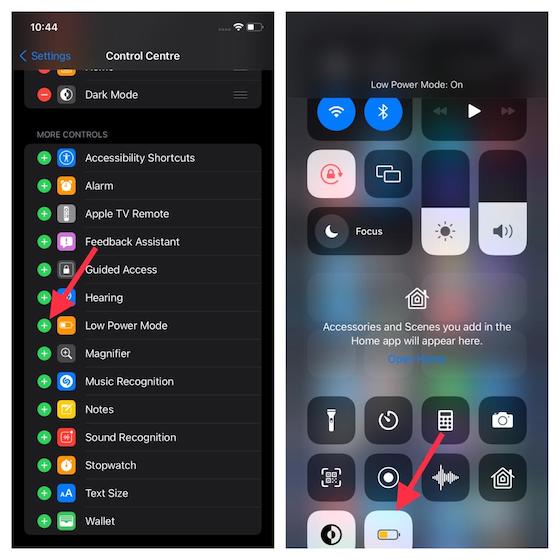
5. Poista videoiden automaattinen toisto käytöstä Safarissa
Jotta selailukokemuksesi ei häiritsisi, muista poistaa automaattinen videoiden toisto käytöstä Safarissa iOS 15-laitteellasi. Sen lisäksi, että se estää tarpeettomat videot häiritsemästä huomiota, sillä on myös tärkeä rooli akun käyttöiän pidentämisessä. Voit lopettaa haitat valitsemalla Asetukset-> Esteettömyys-> Liike . Sammuta nyt Automaattisesti toistettavien videoiden esikatselut -valintanappi.
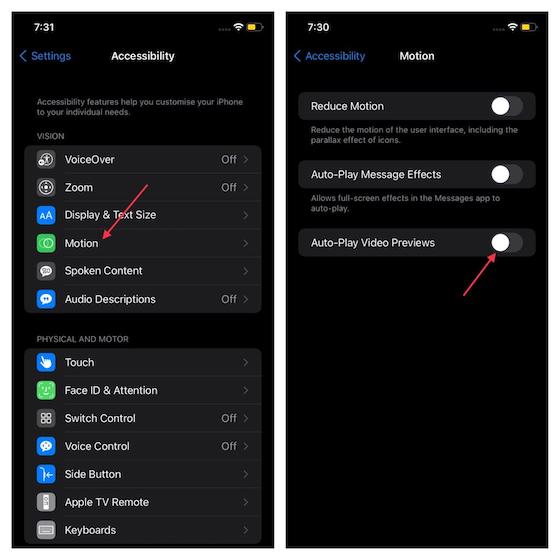
6. Automaattisten sovellusten päivitysten ja latausten poistaminen käytöstä
Automaattisten sovellusten päivitysominaisuuden avulla on helpompaa pitää sovellukset ajan tasalla laitteellasi. Sinun on kuitenkin poistettava se käytöstä, varsinkin kun laitteesi kohtaavat akun tyhjennysongelmia. Samoin olisi parempi poistaa automaattiset sovellusten lataukset käytöstä, koska se voi pahentaa akun tyhjennysongelmaa.
Voit tehdä tämän siirtymällä kohtaan Asetukset -> App Store . Poista nyt käytöstä automaattisten latausten osassa Sovelluspäivitykset ja Sovellukset olevat vaihtoehdot.
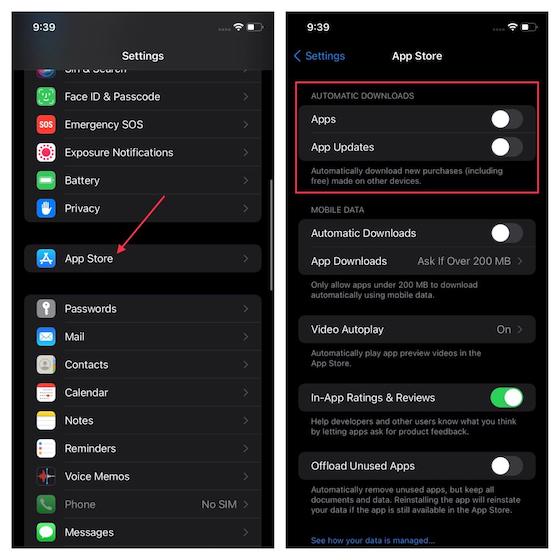
7. Päivitä sovellukset korjaamaan iOS 15: n akun tyhjennys
Vanhentuneet sovellukset ovat yhtä vastuussa akun tyhjennysongelmista. Joten mitä nopeammin päivität kaikki sovellukset, sitä parempi se on iPhonen akun terveydelle. Avaa App Store ja varmista, että Tänään-välilehti on valittuna. Napauta sen jälkeen profiilisi -kuvaketta oikeassa yläkulmassa. Vieritä sitten alas ja napauta Päivitä kaikki -painiketta ladataksesi uusimman version kaikista sovelluksista kerralla. Jos haluat päivittää yhden sovelluksen kerrallaan, napauta Päivitä-painiketta tietyn sovelluksen vieressä.
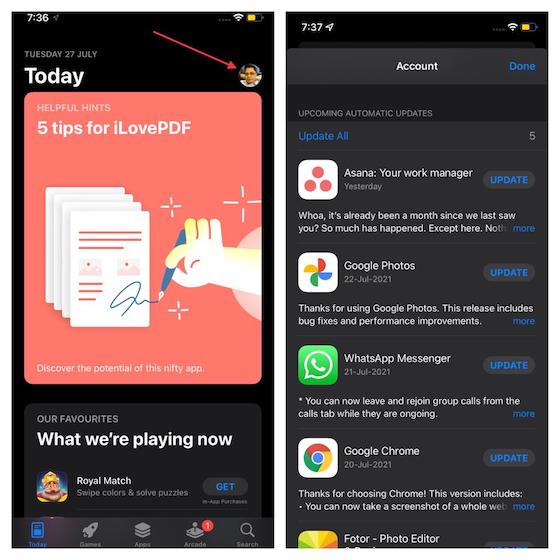
Suosittelemme, että pidät silmällä Spotify-sovelluksen päivitystä ja lataat sen välittömästi korjataksesi sen aiheuttaman huomattavan akun tyhjenemisen iOS 15-laitteissa.
8. Nollaa kaikki asetukset
Aina kun laitteeni vaikuttaa jatkuvan ongelman aiheuttamalta, turvaudun tähän radikaaliin mutta luotettavaan ratkaisuun. Ja voit käyttää sitä ratkaisemaan akun tyhjennysongelmat myös iOS 15: ssä. Niille, jotka eivät tiedä, kaikkien asetusten nollaaminen pyyhkii kaikki olemassa olevat asetukset, mukaan lukien VPN ja Wi-Fi, mutta pitää kaiken median ja datan turvassa. Joten ei ole haittaa antaa sille mahdollisuutta.
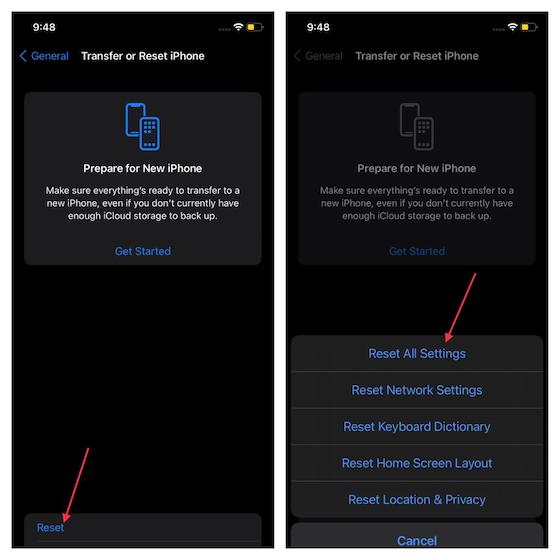
Siirry kohtaan Asetukset -> Yleiset-> Siirrä tai palauta iPhone-> Nollaa. Valitse nyt Palauta kaikki asetukset ponnahdusvalikosta ja vahvista toiminto. Olemme koonneet oman oppaan palauttaaksesi kaikki asetukset iOS 15: ssä, joten voit tarkistaa sen saadaksesi lisätietoja.
9. Sulje iPhonen tallennustila
Tukkeutunut tallennustila voi aiheuttaa useita ongelmia, kuten ylikuumenemisen, hitaan käyttöliittymän, jäätymisen ja akun tyhjenemisen. Joten jos et ole tyhjentänyt välimuistia, tarpeettomia tiedostoja tai tallennustilaa tukevia viestiliitteitä jonkin aikaa, on suuri mahdollisuus, että sekava tallennustila on akun tyhjennysongelman takana.
Saat paremman kuvan siitä, mitkä sovellukset on puhdistettava, siirtymällä kohtaan Asetukset-> Yleiset-> iPhone-tallennustila . Tarkista nyt tallennustilan kulutuspalkista, miten tallennustilaa käytetään. Ota myös huomioon järjestelmätietojen (aiemmin Muu) käyttämä tallennustila.
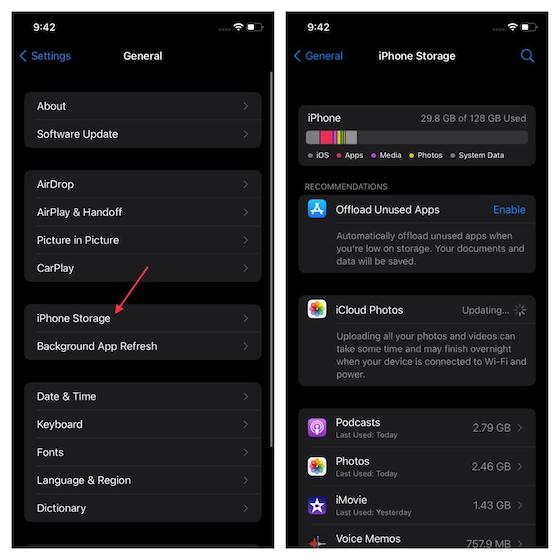
Päällä Tässä näytössä sinun pitäisi nähdä pitkä luettelo asennetuista sovelluksista ja niiden tilan määrä iOS 15-laitteellasi. Kun olet löytänyt eniten tallennustilaa vievät sovellukset, puhdista ne. Poista myös kaikki hyödyttömät sovellukset, iPhone-widgetit, kuvakaappaukset ja videot, joita et enää tarvitse.
Kun olet poistanut kaikki tarpeettomat tiedostot ja sovellukset, pakota iPhone uudelleenkäynnistykseen (eli kovalevylle). Voit tehdä tämän seuraavasti:
iPhone 8 tai uudempi ilman kotipainiketta: Paina äänenvoimakkuuden lisäyspainiketta ja vapauta se nopeasti. Paina äänenvoimakkuuden vähennyspainiketta ja vapauta se nopeasti. Pidä sen jälkeen sivupainiketta painettuna, kunnes näet Apple-logon. iPhone 7 ja 7 Plus: Pidä sivu-ja äänenvoimakkuuden vähennyspainiketta painettuna, kunnes näyttö pimenee ja Apple-logo tulee esiin. iPhone 6s ja iPhone SE: Pidä sivu-ja kotipainiketta painettuna samanaikaisesti, kunnes Apple-logo tulee näkyviin.
10. Ohjelmistopäivitys
Kuten edellä mainitsin, ohjelmistovika on aina ensisijainen epäilty, varsinkin kun laitteesi kohtaa jotain odottamatonta. Jos mikään yllä olevista vinkeistä ei toimi iOS 15-laitteen akun tyhjennysongelman vianmäärityksessä, on suuri mahdollisuus, että ohjelmistovika voi olla syyllinen. Ja tässä skenaariossa ohjelmistopäivitys on paras vaihtoehto.
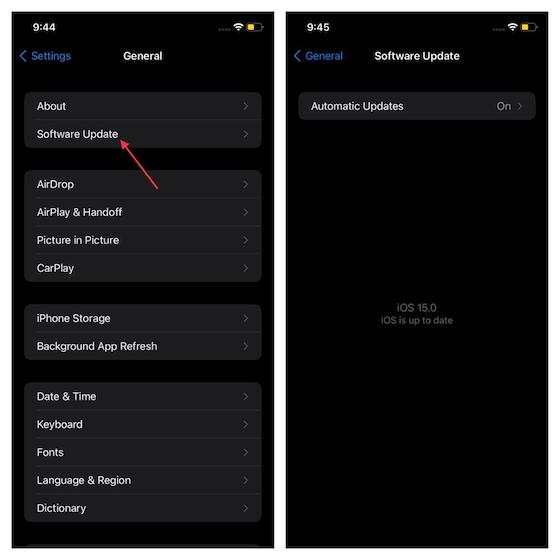
Päivitä iPhone siirtymällä kohtaan Asetukset -> Yleiset-> Ohjelmistopäivitys ja lataamalla ja asentamalla sitten iOS 15: n uusin versio.
Huomautus : Vaikka se ei ole ratkaisu sinänsä, suosittelen myös tarkistamaan iOS 15-käyttöjärjestelmän iPhonen akun kunnon. Siirry kohtaan Asetukset-> Akku-> Akun kunto selvittääksesi akun enimmäiskapasiteetin suhteessa uuteen. Muista, että pienempi kapasiteetti tarkoittaa vähemmän käyttötunteja latausten välillä. Jos akun kapasiteetti on vähentynyt merkittävästi, sinun on vaihdettava iPhone-akku.
Vinkkejä iOS 15: n akun tyhjennysongelman korjaamiseen iPhonessa
Näin voit maksimoida iOs 15-käyttöjärjestelmän iPhonen akun keston poistamalla myös tarpeettomat tiedostot ja sovellukset kun otat tehon imevien ominaisuuksien hallinnan, voit ratkaista nopeat virrankulutusongelmat. Ota nämä vinkit huomioon, niin huomaat eron heti. Muuten, onko sinulla muita kysymyksiä iOS 15-akun tyhjennysongelmasta? Jos näin on, kerro meille alla olevasta kommenttiosasta. Kerro myös ajatuksistasi iOS 15: stä ja siitä, onko se täyttänyt odotuksesi.
Apple Watch on jo pitkään ollut älykellojen kultainen standardi. Toisaalta Android-älykellojen ekosysteemi on heikentynyt heikkojen tarjontojen kanssa ja ilman ostajia. Samsungilla on […]
Maailmanlaajuiset pelimarkkinat eivät ole parhaassa asemassa juuri nyt. Kun Bitcoin-kaivostyöläiset nappaavat näytönohjaimet, pelaajat joutuvat säännöllisesti maksamaan palkkion rakentaakseen täydellisen PC-rakenteensa. Koska GPU-pula ei lopu milloin tahansa […]
Heti sen jälkeen, kun HP tuli Intian markkinoille uusilla Chromebookeilla, Asus lanseerasi myös sarjan Chromebookeja Intiassa erittäin kilpailukykyiseen hintaan. Asus Chromebook C223 on yksi tämän sarjan alkutason Chromebookeista, ja se alkaa vain […]

